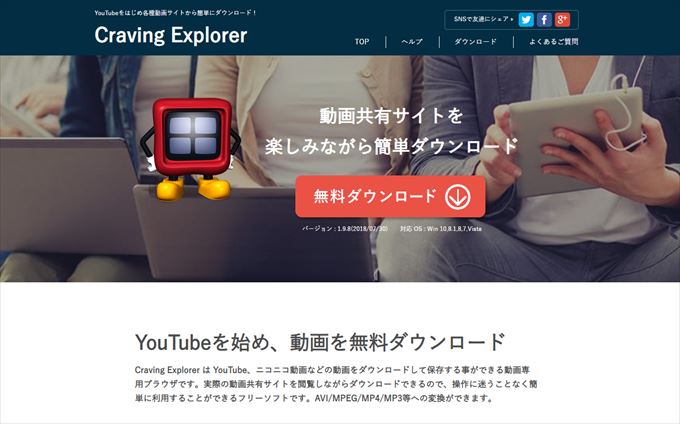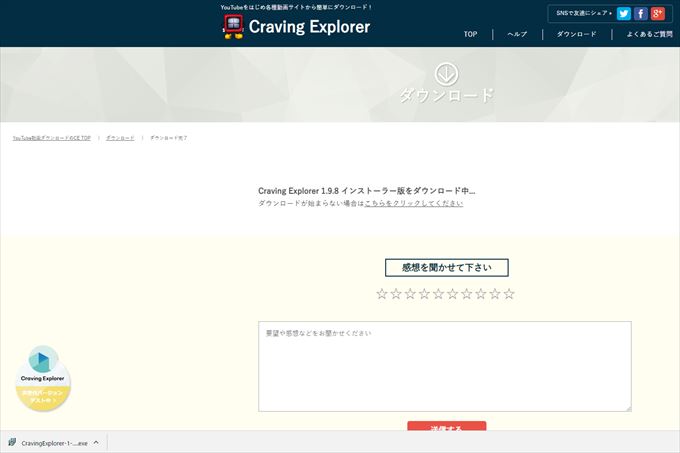YouTubeやニコ動などをダウンロード!「Craving Explorer」
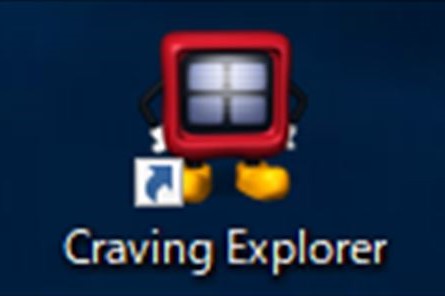
YouTubeやニコニコ動画、Dailymotionなどのコンテンツをダウンロードできるフリーソフト「Craving Explorer(クレイピング・エクスプローラー)」。
今回はCraving Explorerのダウンロードからインストール後のオススメな設定までをわかりやすくご紹介いたします。
目次
「Craving Explorer」でできること。
「Craving Explorer」はYouTube、ニコニコ動画、Dailymotionの3つの動画配信サービスで使用できます。
できることは主に、「動画(=映像+音声)」と「音声(動画に使用されている音のみ)」のダウンロード。そしてそれらの「エンコード」です。エンコードというのはデータの変換を意味していて、「MP4」などの動画形式や解像度などの画質を変えることです。iPhoneなど、使用する機器の対応形式や画面解像度に合わせることでデータ(動画など)のファイルサイズを適切にすることができます。それから、名前にエクスプローラーと入っているように、動画サイトの閲覧やその他WEBサイトの閲覧。いわゆるネットサーフィンにも使用できるのも特徴です。
また「Craving Explorer」はYouTube、ニコニコ動画、Dailymotion以外のサービスでも拡張プラグインによって使用できるようにすることもできますが、今回は最も需要のあると思われる「YouTube」で使用されることを想定しておりますので、これら3つ以外でのダウンロード等に関しては触れません。
CravingExplorerの対応環境
「CravingExplorer」はWindowsXP以降のWindowsOSで使用できます。
一応公式では対応OSはWindows 10 / 8.1 / 8 / 7 / Vistaとなっています。
またフリーソフトなので無料で使用することができます。
入手・インストール方法
それでは本題に入ります。当記事の執筆時か更新時最新の情報です。
1.公式サイトよりダウンロード
出典:https://www.crav-ing.com/
「Craving Explorer」公式URL;https://www.crav-ing.com/
公式サイトより「無料ダウンロード」と書かれたアイコンか、サイト上部のダウンロードページからソフトをダウンロードしましょう。
ダウンロードアイコンでは「インストーラー形式」がダウンロードされます。サイト上部のダウンロードページからは「インストーラー形式」と「ZIP形式」を選択してダウンロードすることができます。基本的に「インストーラー形式」をおすすめします。インストールするやり方が違うだけで、基本的に同一のソフトなので、特に初心者には簡単なインストーラー形式で何の問題もありません。
出典:https://www.crav-ing.com/
ダウンロードされたファイルは「CravingExplorer-1-9-8.exe」という名前でした。
2018年8月現在の最新は「バージョン1.9.8」のようです。
ちなみにウイルスは入っていないようですよ!
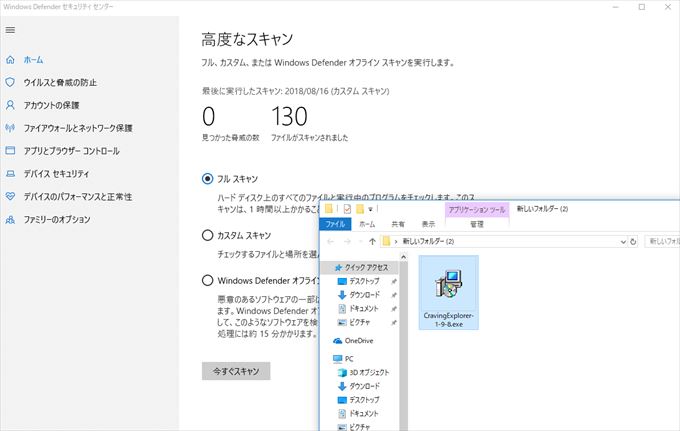
Windows10のアンチウィルスソフト「Windows Defender」にて、ダウンロードしたインストーラー「CravingExplorer-1-9-8.exe」をウイルスチェックしましたが、脅威は確認できませんでした。もちろん確実に安心できる言う保証にはなりませんが、私としては一安心でした。
2.インストール
それではダウンロードされたインストーラー「CravingExplorer-◯バージョン◯.exe」を開き、インストール作業を行います。開き方はダブルクリックか右クリックからの開くでOKです。
開くとまずはこの様にCravingExplorerのセットアップ(インストールウィザード)が起動します。
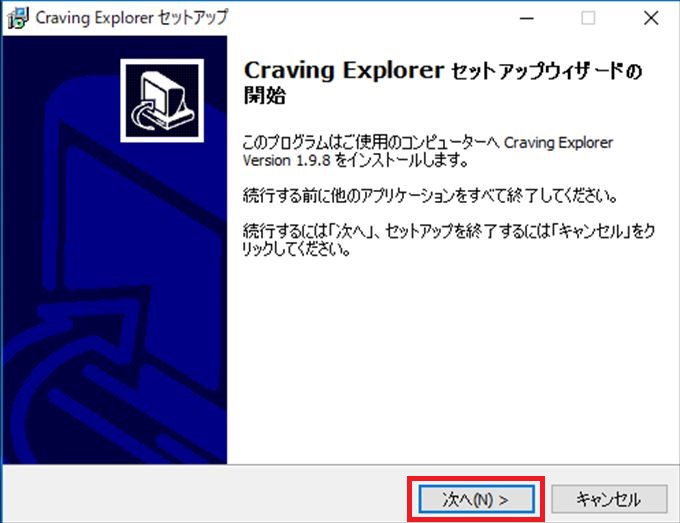
この画面ではまず、「次へ」を押します。
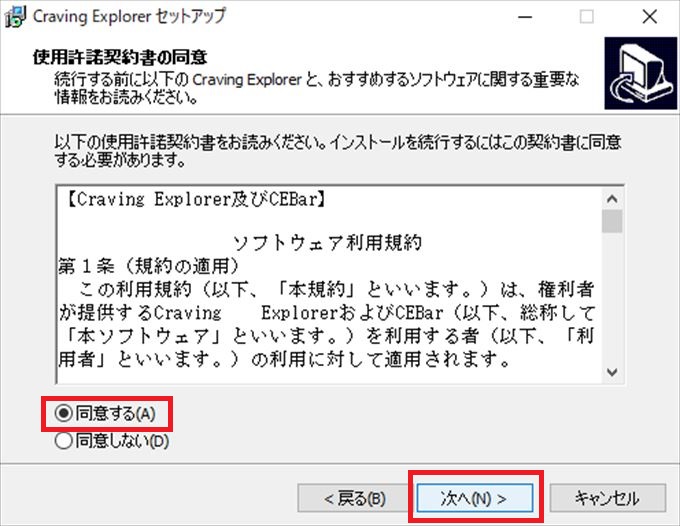
そしたら、利用規約の同意を求める画面へ移ります。ここでは「同意する」を選択して、「次へ」をクリック。
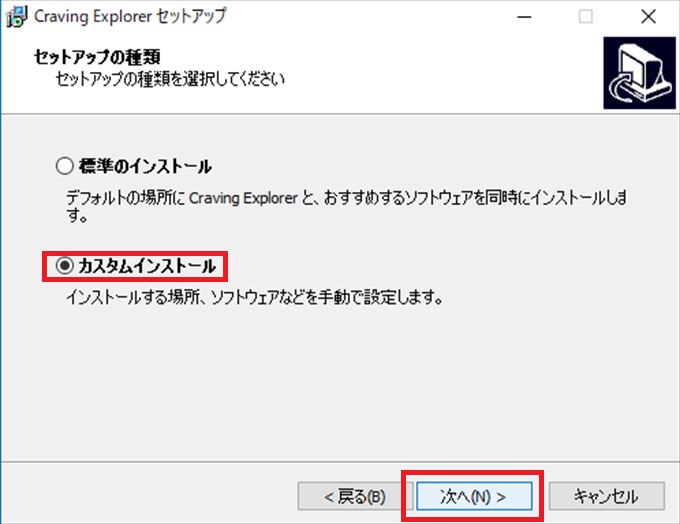
するとセットアップの種類という画面で「標準のインストール」か「カスタムインストール」という選択画面に移ります。ここでは「カスタムインストール」を選択してください。標準インストールでは無用なソフトまでインストールされますので注意してください。
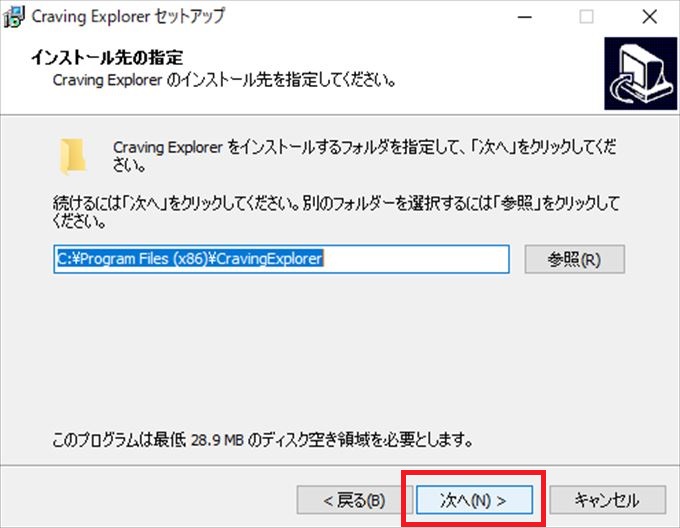
インストール先を指定できます。そのまま「次へ」でOKです。
ソフト・アプリケーション自体のサイズは「約29MB」ほどと小さいのでどこにインストールしても大丈夫でしょう。基本的にそのままでOK!こだわりがなければイジる必要はありません。
ここが重要です!引っ掛け注意w
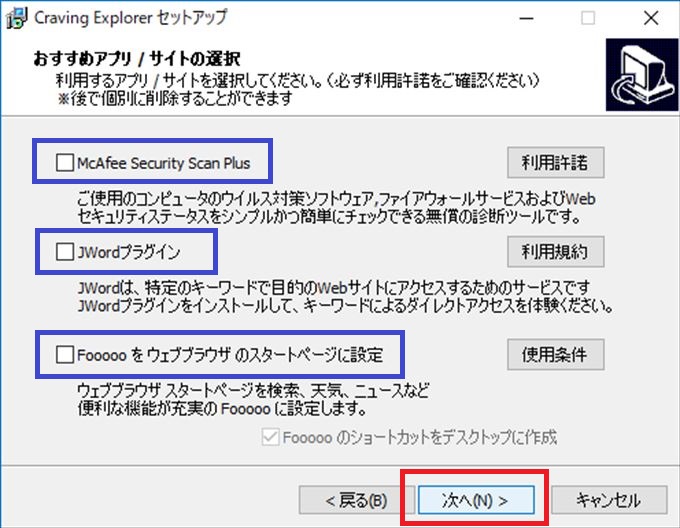
インストール先の指定で「次へ」を押すと、この画面になります。これは先程「カスタムインストール」を選択した場合にのみ選択できます。この画面ではCravingExplorer以外のオススメソフト・アプリを一緒にインストールさせようとしてきます。ここでは必ず全てのチャックを外しておきましょう!※興味のあるアプリがあればインストールしても構いませんが。
チェックマークを外したら「次へ」をクリック。
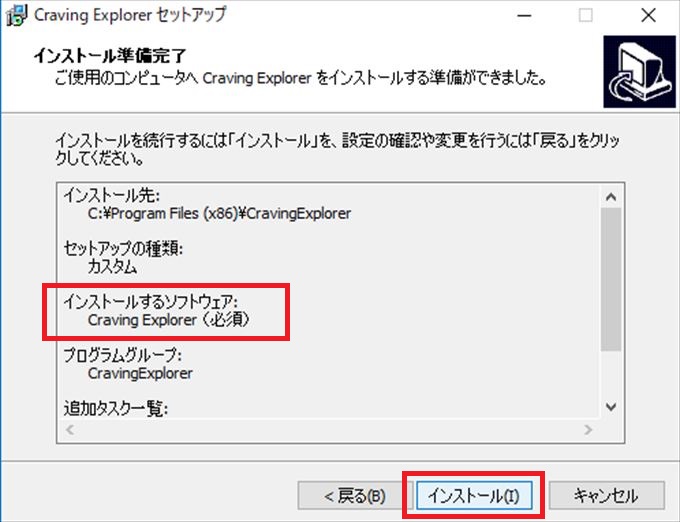
すると最終的なインストールの概要を確認できます。ここでは先程チェックマークを外したオススメのアプリがインストールされないことを確認しましょう。(上)のようにインストールするソフト「CravingExplorer(必須)」となっていればOKです。「インストール」をクリックします。
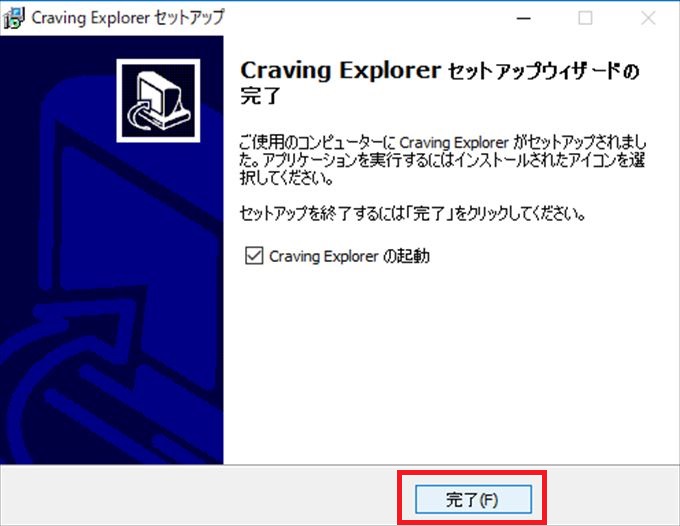
お疲れ様でした。インストール完了です!!
この後ついでに初期設定などのセットアップを行う場合には「CravingExplorerの起動」のチェックマークはそのままで「完了」を押しましょう。
CravingExplorerのセットアップ・初期設定
それではCravingExplorerを起動して初回のみ行う設定を行っていきましょう。
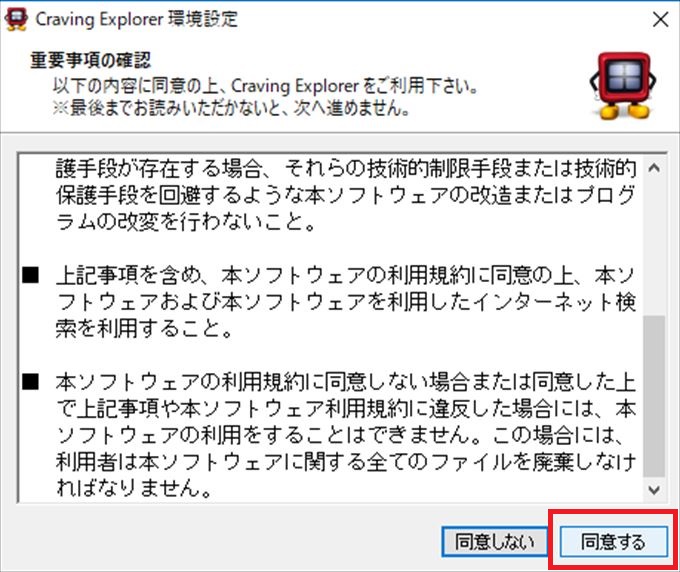
ます、初回起動時には(上)のような設定を行っていく必要があります。まずは「使用規約の同意」です。ここでは最後までスクロールして、その後「同意する」をクリック。
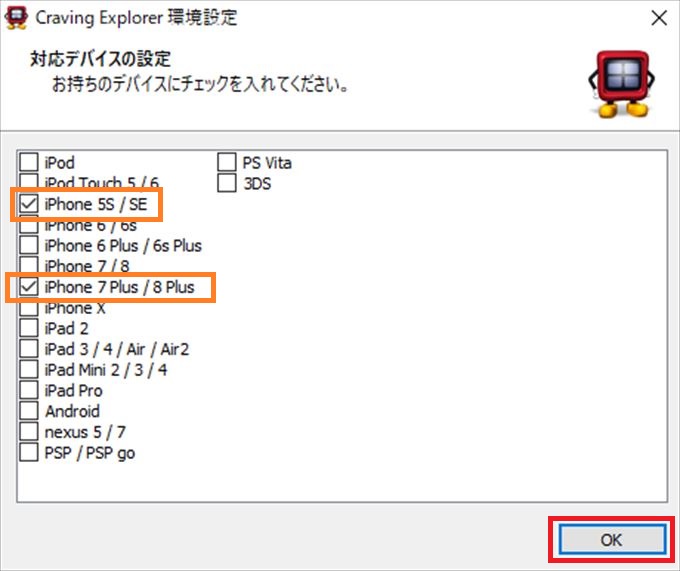
次は、あなたが所有しているデバイスを選択します。これは端末の画面の解像度に合わせた動画のダウンロード・エンコードのために行います。基本的に持っている(使っている)デバイスにチェックすればOKです。あとで変更することも可能です。
オススメは、、、
オススメとしては「iPhone5S/SE」と「iPhone◯Plus」の2つにチェックすることが良いと思います。
理由は
「iPhone5S/SE」=720p(1280×720)のMP4
「iPhone◯Plus」=1080p(1920×1080)のMP4
という動画形式でダウンロード・エンコードされるからです。これらは多くの機器で対応しているので汎用性が高く、その他スマホやタブレットなどでも使用できるので、基本的にこの設定がおすすめです。
ダウンロード時に形式選択する場合はこれら2つのなかでも「画質を重視したい場合は「iPhone◯Plus」=1080p」。「データサイズを小さくしたい場合は「iPhone5S/SE」=720p」を選択すると良いでしょう。
----

お疲れ様でした。行わなければならない初期設定は終了です。これでYouTubeの動画やニコニコ動画などをダウンロードして楽しむことができます。
オススメの設定!トラブルの回避にも!!
これまでの設定で、もう既に使用できる状態になっています。が、ここからもう1つの設定を行うことで今度のトラブルの回避や、CravingExplorerをよりハードに便利に活用できる様になります。無論強制ではありませんがおすすめですよ。
動画の同時ダウンロード上限を上げる!
動画の収集(笑)に夢中になっていると同時にいくつもの動画をダウンロードしたくなることもあるでしょう。基本設定のままではCravingExplorerでは動画を「同時に2本」までしかダウンロードできません。なのでその上限を増やして効率化を図りましょうw
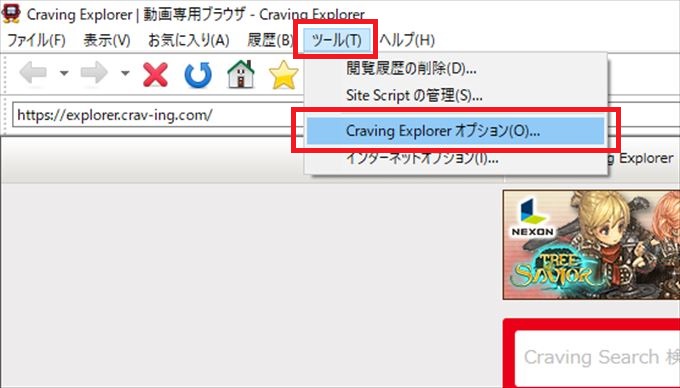
設定は非常に簡単です。まずはCravingExplorerを起動し、メニューバーの「ツール」から「CravingExplorerオプション」をクリックします。
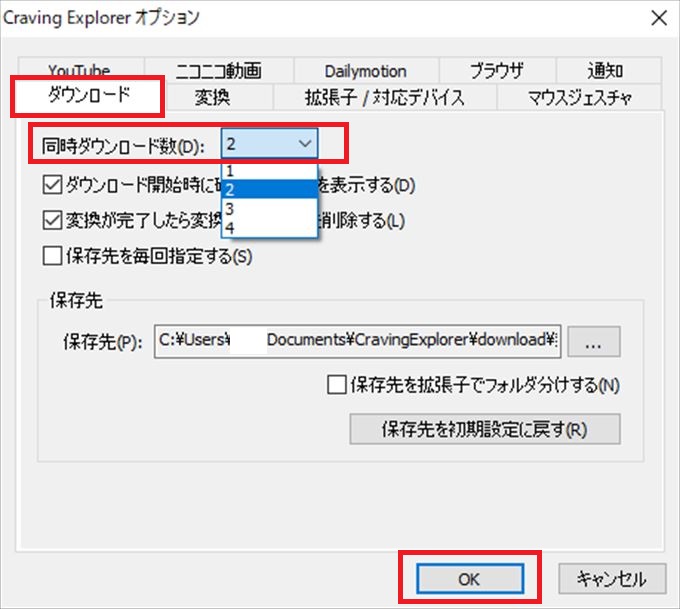
そしたら「ダウンロード」タブを開き「同時ダウンロード数」というところのプルダウンをクリックし好きなダウンロード数へ変更しましょう。同時ダウンロード数は最大「4」まで設定できます。
設定が完了したら「OK」をクリックして完了です。これで同時に2本までしかダウンロードできなかった所が「同時に4本」までダウンロードできるようになりました。
ダウンロードできない時は最新バージョンにアップデートしましょう!
久しぶりに「CravingExplorer」を起動してYouTube動画をダウンロードしようとすると「取得失敗」とダウンロードに失敗することがあります。そんな場合は「最新バージョン」にアップデードしましょう。YouTubeは頻繁にプラットフォームの更新をするのでその都度「CravingExplorer」もアップデートされます。大抵の場合はこのYouTubeの仕様変更がダウンロード失敗の原因なので「CravingExplorer」のアップデートすることを頭に入れておけば困ることはないと思います。
最後に、、、
いかがでしたでしょうか。「CravingExplorer」でお求めの動画を入手する事はできたでしょうか。一応当たり前ですが、著作権のある動画をダウンロードすることは違法です。引用や許可を得た場合はOKですが、、、、くれぐれも違法ダウンロードはしないようにしましょう!
私からのお願い
違法なので当然ですが、特にアニメのダウンロードはやめましょう!むしろ視聴自体やめましょうw有料の配信サービスやBD(円盤)を購入、レンタルしてアニメの製作委員会(出資者)へ貢献することにより新たなコンテンツを作ってもらうのですよ!!